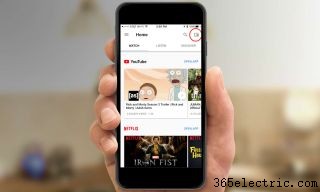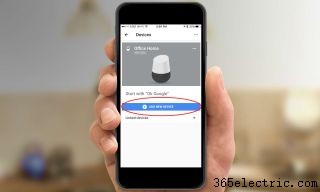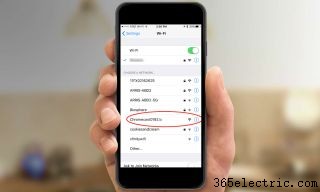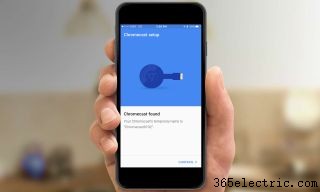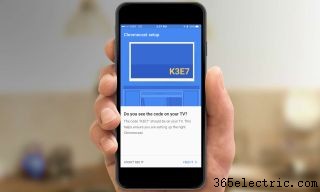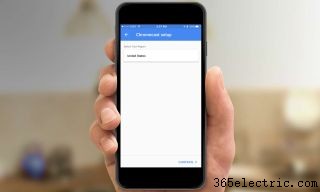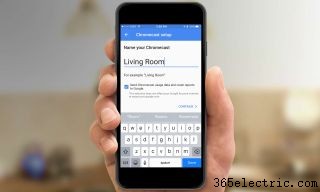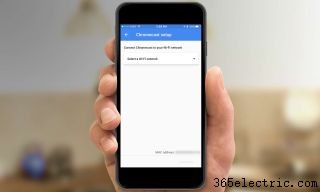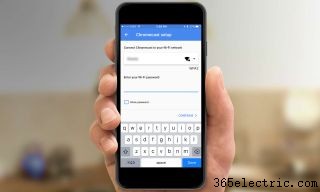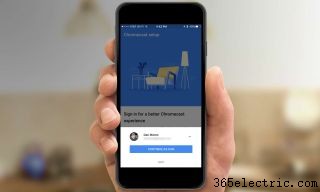Embora você não possa assistir a vídeos *no* seu Google Home - sem tela, você sabe - você pode realmente controlar a reprodução de alguns vídeos em um Google Chromecast usando seu dispositivo Google Home. Isso inclui solicitar vídeos do YouTube e Netflix e até reproduzir e pausar o vídeo atual com sua voz.
Primeiro, porém, você precisará configurar seu dispositivo Chromecast - que também pode ser uma TV habilitada para Chromecast, como as da Vizio - para funcionar com seu Google Home. Aqui está como.
 1. Conecte o dispositivo Chromecast à sua TV, ligue a TV e configure-a para a entrada correta
1. Conecte o dispositivo Chromecast à sua TV, ligue a TV e configure-a para a entrada correta . (Para obter instruções mais detalhadas, consulte nosso guia separado, Como instalar o Google Chromecast.)
2. Abra o aplicativo Google Home em seu smartphone.  3. Toque no ícone Dispositivos no canto superior direito.
3. Toque no ícone Dispositivos no canto superior direito. (Parece uma caixa com um alto-falante dentro.)
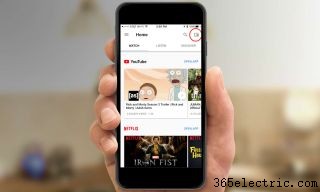 4. Toque em Adicionar novo dispositivo.
4. Toque em Adicionar novo dispositivo. 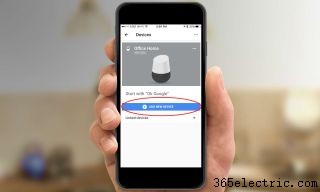
5. A tela seguinte fornece instruções sobre como se conectar ao dispositivo Chromecast, o que envolverá acessar suas configurações de Wi-Fi e escolher o dispositivo apropriado.
 6. No smartphone, acesse as configurações de Wi-Fi e escolha a rede ChromecastXXXX.
6. No smartphone, acesse as configurações de Wi-Fi e escolha a rede ChromecastXXXX. (O XXXX será uma série diferente de letras e números para cada dispositivo.) Usamos um iPhone, mas funciona de maneira semelhante em dispositivos Android.
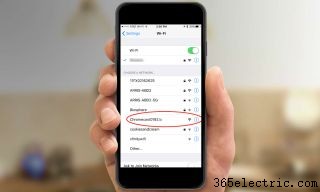 7. Retorne ao app Google Home e toque em Continuar.
7. Retorne ao app Google Home e toque em Continuar. 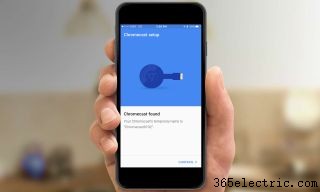 8. Confirme se o código no aplicativo corresponde ao código na sua TV e toque em I See It.
8. Confirme se o código no aplicativo corresponde ao código na sua TV e toque em I See It. 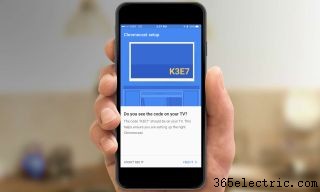 9. Selecione sua região e toque em Continuar.
9. Selecione sua região e toque em Continuar. 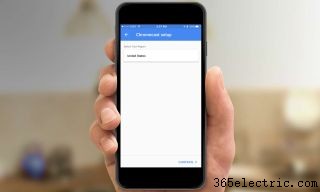 10. Dê um nome ao seu Chromecast.
10. Dê um nome ao seu Chromecast. Para fins de comando de voz, escolha algo fácil e natural de dizer, como "Sala de estar". Decida se deseja ativar o Chromecast para enviar dados de uso e relatórios de falhas e se deseja ativar o modo visitante. Em seguida, toque em Continuar.
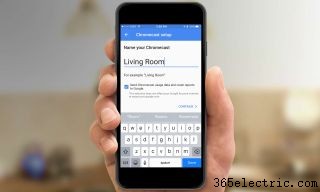 11. Escolha a rede Wi-Fi à qual você deseja que o Chromecast se conecte.
11. Escolha a rede Wi-Fi à qual você deseja que o Chromecast se conecte. 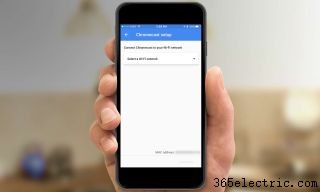 12. Digite sua senha de rede e toque em Continuar.
12. Digite sua senha de rede e toque em Continuar. 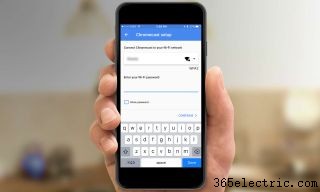 13. Faça login na sua conta do Google tocando em Fazer login.
13. Faça login na sua conta do Google tocando em Fazer login. Se você já estiver conectado, basta tocar em "Continuar como [seu nome]" quando essa opção aparecer. (Você pode pular isso ou fazê-lo mais tarde, mas para controlar seu Chromecast por voz, você precisará fazer login na sua conta do Google.)
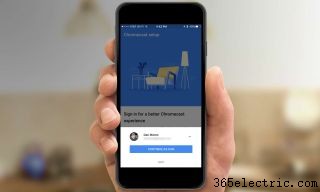 14. Assista ou pule o tutorial do Google Cast.
14. Assista ou pule o tutorial do Google Cast.  15. Seu Chromecast agora está configurado e você pode visualizá-lo tocando no menu Dispositivos na tela principal.
15. Seu Chromecast agora está configurado e você pode visualizá-lo tocando no menu Dispositivos na tela principal. Você também pode controlar o Chromecast com sua voz por meio do Google Home. Por exemplo, você pode dizer algo como "Jogue o trailer do Último Jedi na sala de estar". Os vídeos são reproduzidos, por padrão, no YouTube. Você também pode vincular sua conta Netflix e reproduzir vídeos de lá no seu Chromecast.
- Os melhores serviços de streaming de vídeo para cortadores de cabos
- Nossos dispositivos e sistemas domésticos inteligentes favoritos
- Guia da casa inteligente:o que saber antes de comprar